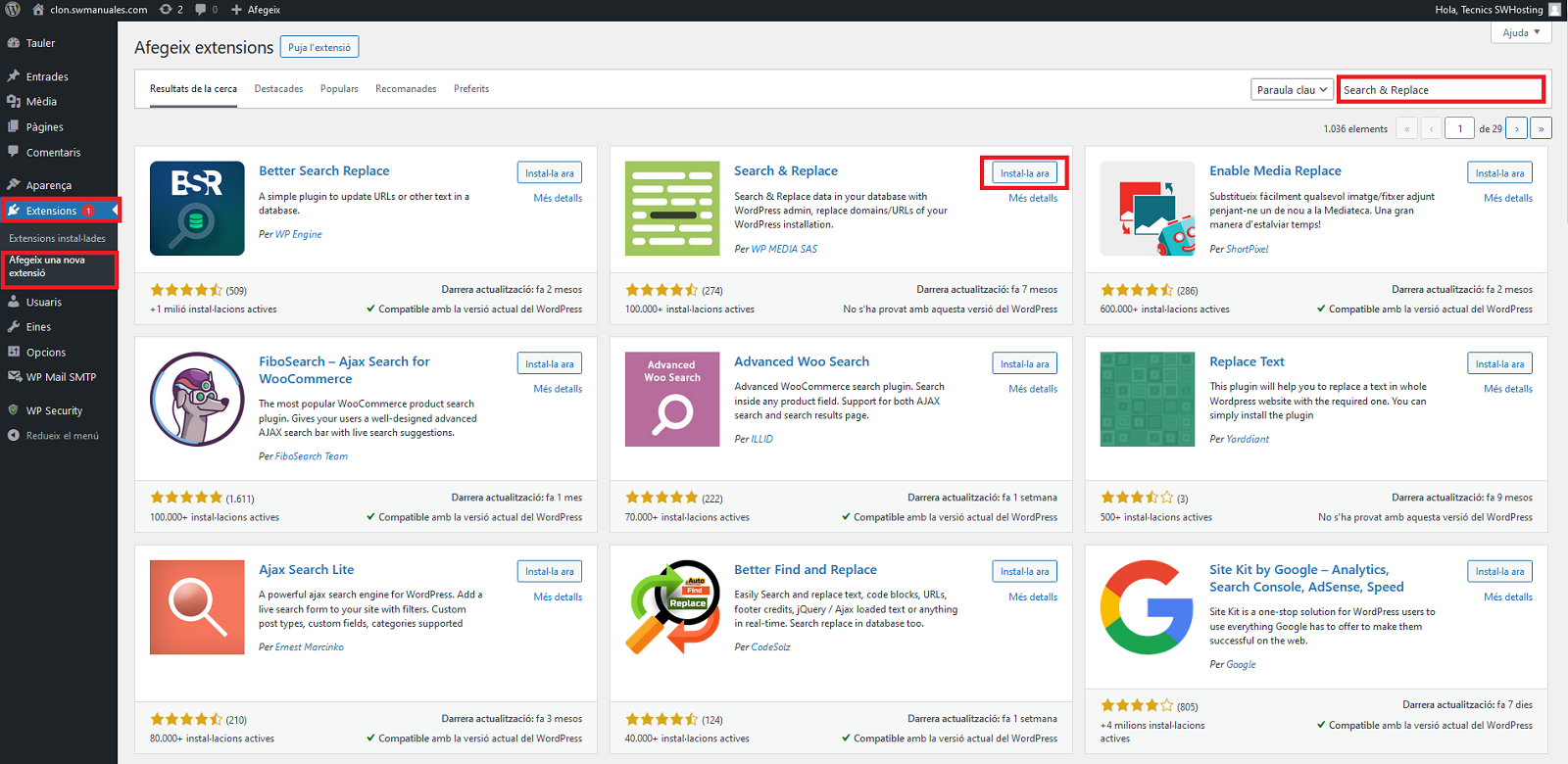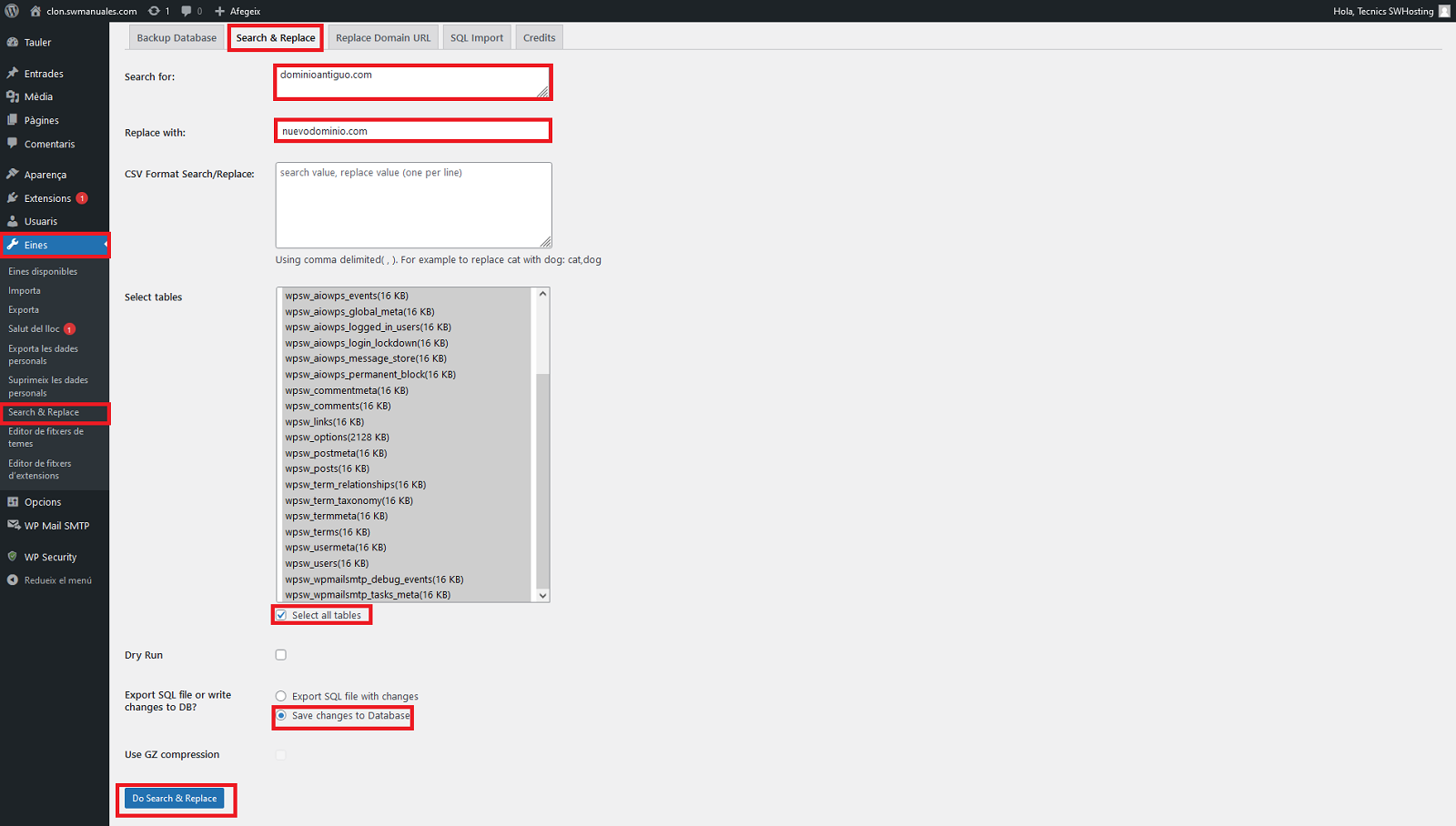Com clonar un Hosting en el teu servidor Cloud amb SWPanel
Clonar un Hosting pot ser útil per tenir un altre servei hosting, utilitzant un altre nom de domini o subdomini amb les mateixes dades web del hosting original.
En aquest manual t'ensenyarem com pots clonar el teu Hosting allotjat en un Cloud amb SWPanel.
danger Aquest mètode de clonatge, únicament, és aplicable en hostings que estiguin allotjats en un Cloud privat amb SWPanel.
Si no tens un Cloud amb SWPanel, pots contractar-ne un i moure el teu hosting dins d'aquest, seguint les indicacions dels manuals següents:
-
Crear Cloud amb SWPanel
-
Moure el teu Hosting a un Cloud amb SWPanel
A continuació, esmentem les dades i característiques que es clonaran al nou hosting:
Les següents característiques/contingut és clonat:
- Contingut de Hosting
- Bases de dades del Hosting
- Configuracions de PHP i WordPress del Hosting
Les següents característiques/contingut que NO és clonat:
- Comptes de correu
- Registres DNS
- Comptes FTP
- Crons
Clonar un Hosting
- Primer de tot, t'hauràs de dirigir al Dashboard --> Arbre de serveis actius --> Menú [...] del Hosting --> Clonar aquest Hosting:

- S'obrirà una finestra on podrem escollir el nom de domini o subdomini per al nou hosting:

- A continuació, tindrem l'opció de clonar la base de dades.
info La nova BBDD i usuari de BBDD tindran el nom "clon_" o "clone_", seguit del nom original de la BBDD o usuari.
Exemple:
- clon_BBDDoriginal
- clon_usuarioBBDDoriginal
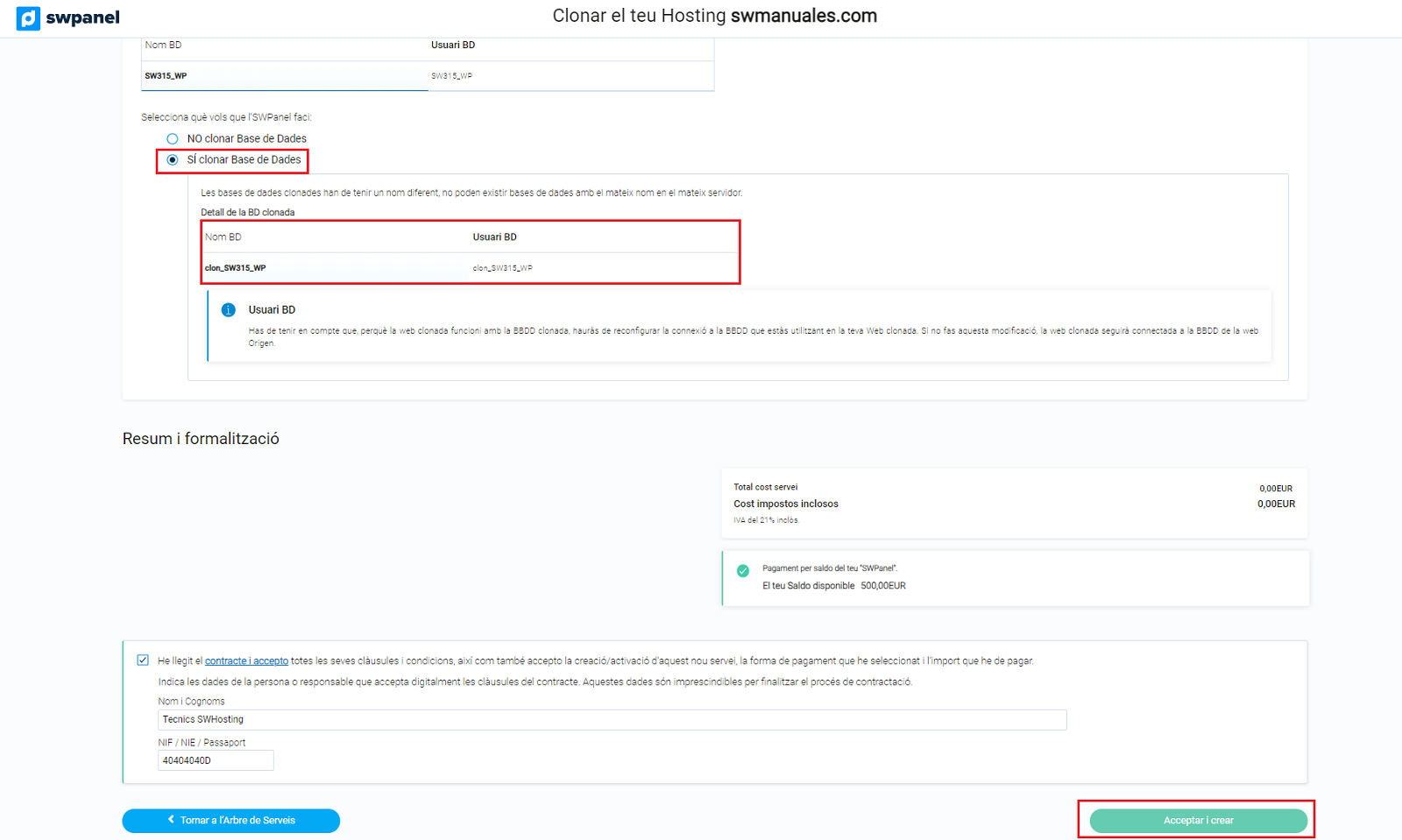
- Farem clic a Acceptar i crear, de manera que començarà el procés de clonació:
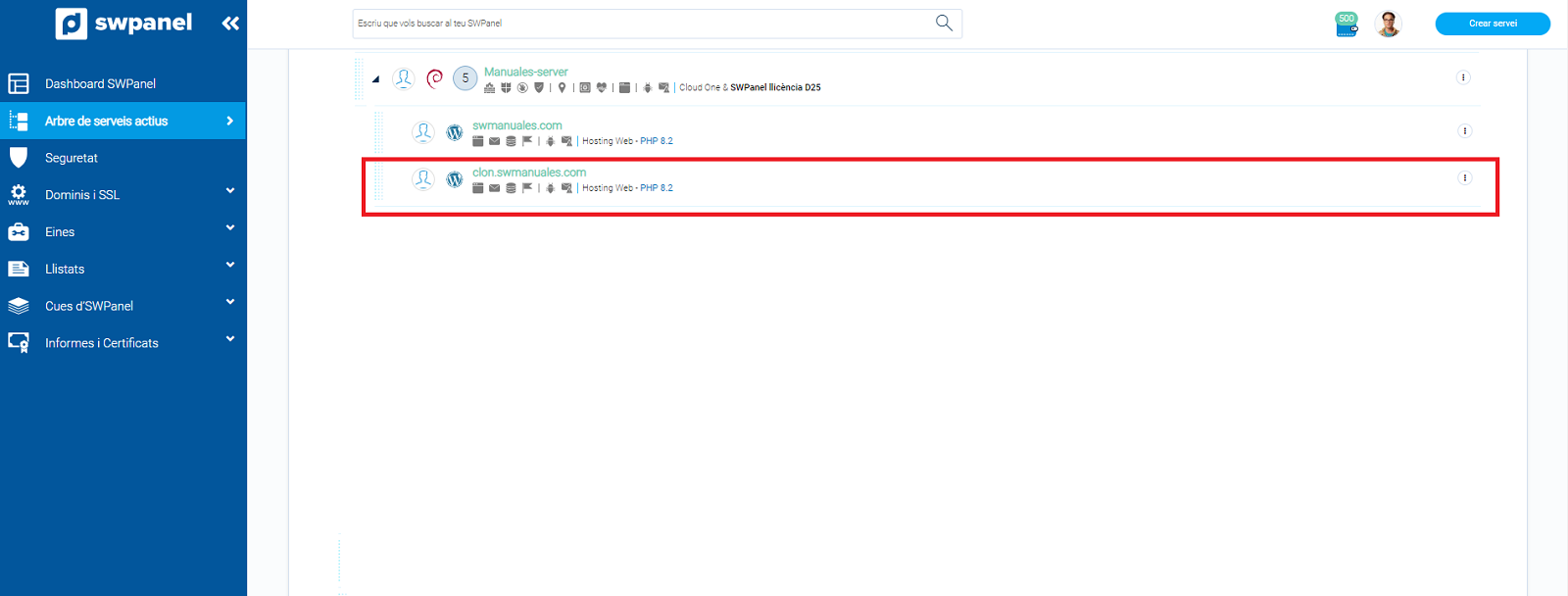
info Has de tenir en compte que perquè la Web clonada funcioni correctament, hauràs de reconfigurar la connexió a la BBDD a nivell intern, i possiblement també els enllaços URL relatius que estigui utilitzant la teva Web Clonada. Si no fas aquestes modificacions, la Web clonada seguirà connectada a la BBDD de la Web Origen, i és possible que alguns enllaços web encara estiguin utilitzant el nom de domini Origen.
Configurar un WordPress Clonat
En cas que la teva web clonada sigui un WordPress, et facilitem totes les modificacions que hauries de fer perquè el teu lloc WordPress funcioni amb la nova URL.
info Per defecte, el teu WordPress clonat seguirà connectat a la BBDD original i continuarà utilitzant la URL del domini original.
Perquè el teu WordPress Clonat carregui el seu contingut correctament amb el nou nom de domini, caldrà:
-
- Connectar el WordPress a la BBDD Clonada.
-
- Reemplaçar les antigues URLs de WordPress a la BBDD Clonada amb la nova URL.
- Primerament, modificarem el fitxer "wp-config.php", accedint al Dashboard del Hosting → Gestions sobre el servei → Gestor de fitxers → "wp-config.php", fes clic a * Editar fitxer*:
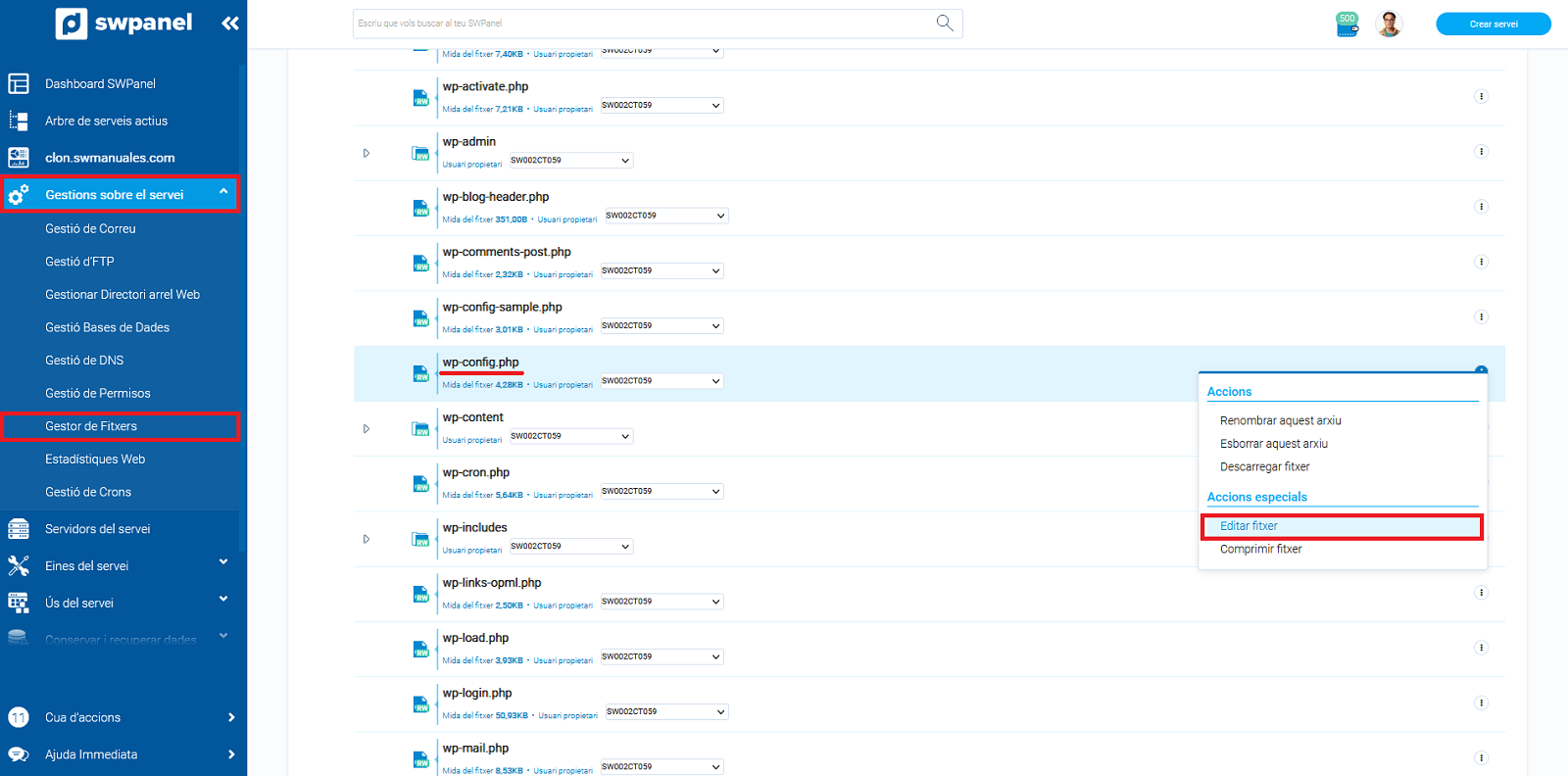
Dades MySQL
Aquestes són les dades d'accés que utilitza WordPress per connectar la pàgina web amb la base de dades.
Hauràs de col·locar el nom de la BBDD clonada i usuari BBDD clonat.
info Els noms de BBDD clonada i Usuari BBDD clonat, els pots consultar accedint a Gestions sobre el servei --> Gestió Bases de Dades.
Les línies a modificar són les següents:
/** The name of the database for WordPress */
define( 'DB_NAME', 'NAME_WP' );
/** MySQL database username */
define( 'DB_USER', 'USER_WP' );
- Després de connectar el WordPress a la BBDD clonada, podrem accedir via phpMyAdmin i reemplaçar l'antiga URL, per la nova URL, principalment per obtenir accés a l'àrea administradora del WordPress Clonat.
Pots accedir a phpMyAdmin col·locant la URL del teu domini, seguit de "/phpmyadmin":
-
dominionuevo.com/phpmyadmin
Un cop dins, podràs modificar l'antiga URL per la nova URL, col·locant la següent ordre a SQL consultes:
UPDATE wpsw_options SET option_value = replace(option_value, 'dominiantic.com', 'noumini.com') WHERE option_name = 'home' OR option_name = 'siteurl';
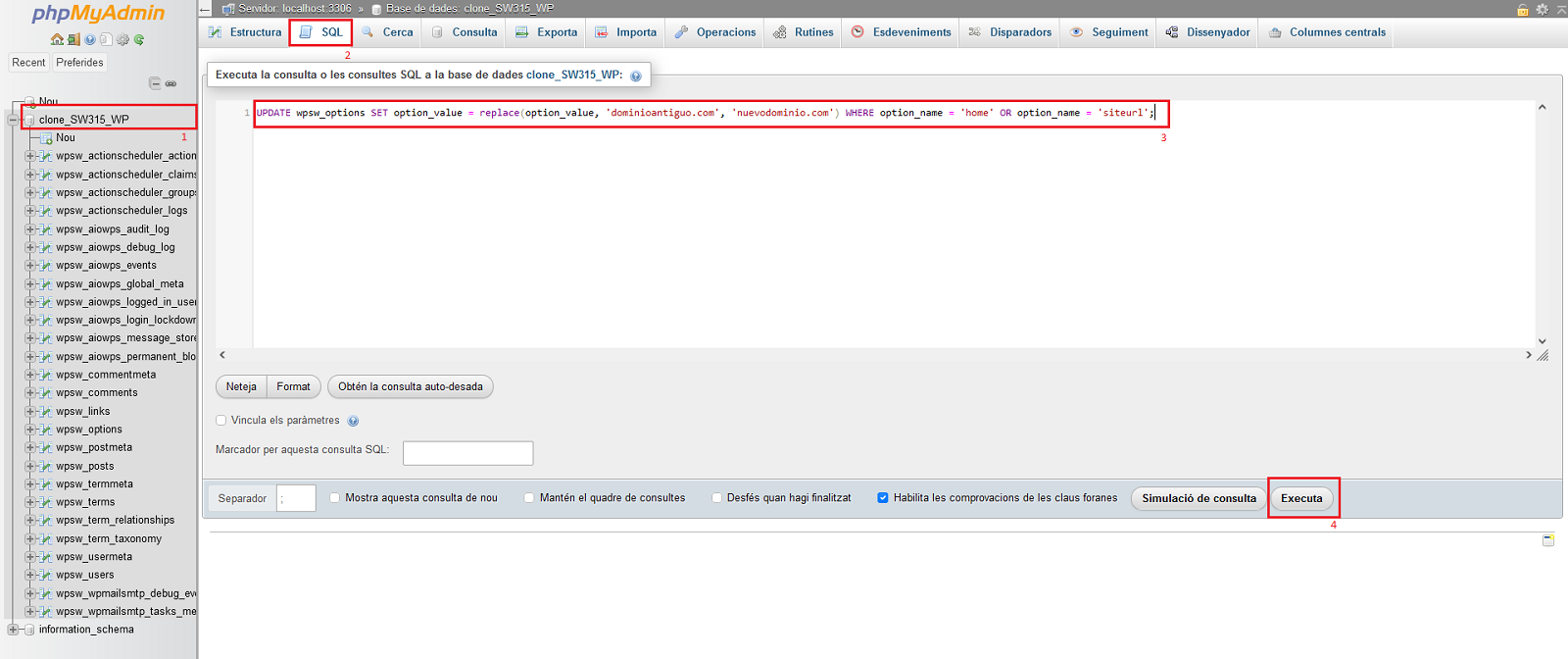
info El prefix de les taules del teu WordPress és possible que NO sigui wpsw_. En cas que aquest no sigui el prefix, haurem de revisar quin és el correcte des del panell esquerre, canviant el prefix wpsw_ pel que correspongui.
Pots comprovar els canvis expandint la taula wpsw_options i verificant els camps siteurl i home. Aquests tindran la nova URL que hem posat prèviament:
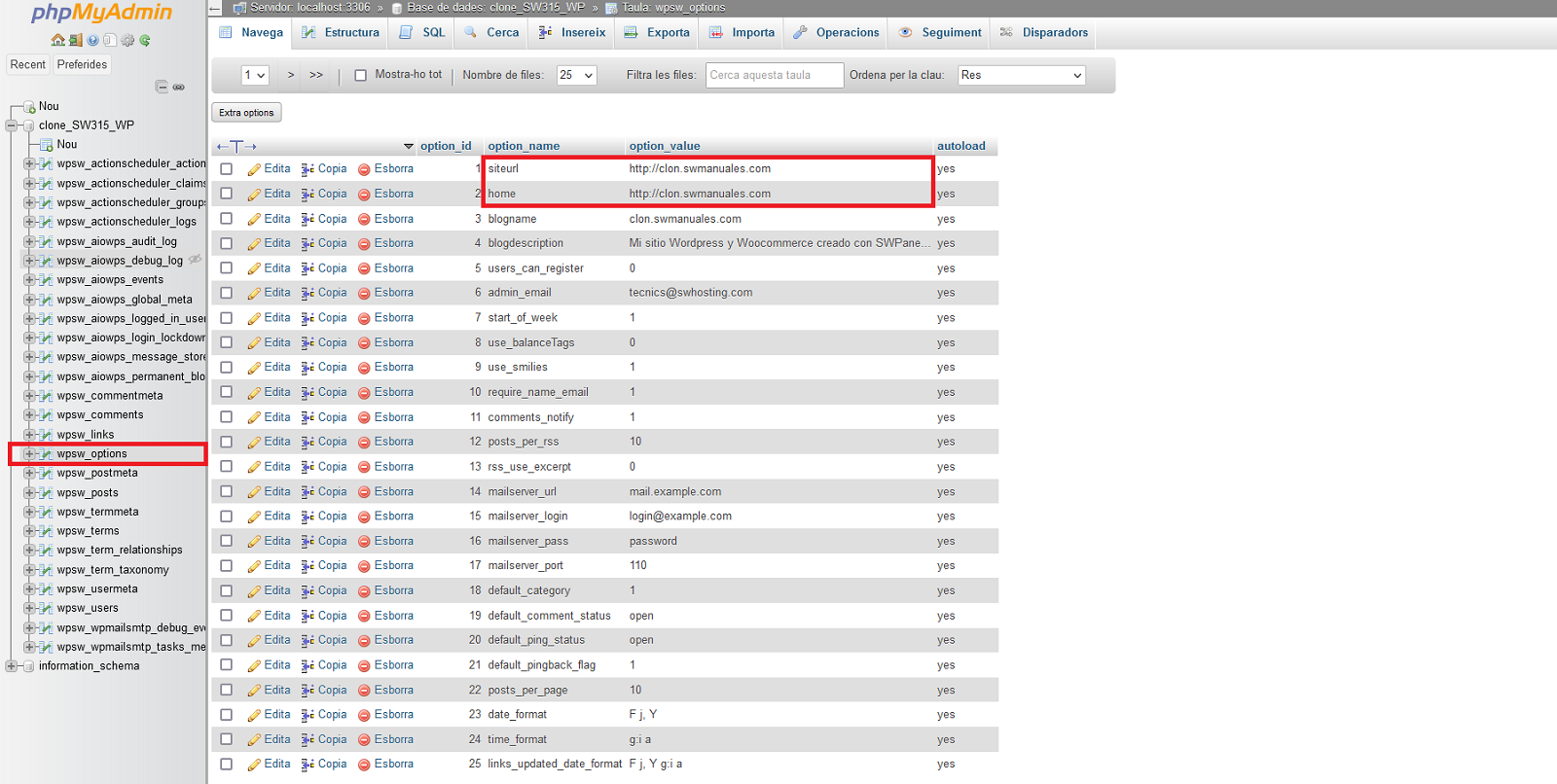 3. A continuació, el teu WordPress es connectarà a la BBDD Clonada i respondrà al nom del nou domini, però, perquè tot funcioni correctament utilitzant la nova URL, caldrà reemplaçar totes les entrades URL antigues de la BBDD Clonada, per la nova URL.
3. A continuació, el teu WordPress es connectarà a la BBDD Clonada i respondrà al nom del nou domini, però, perquè tot funcioni correctament utilitzant la nova URL, caldrà reemplaçar totes les entrades URL antigues de la BBDD Clonada, per la nova URL.
Podem fer aquests canvis de forma automàtica, mitjançant el plugin gratuït "Search & Replace".
Per fer-ho haurem d'accedir a l'àrea administradora del nostre WordPress.
-
dominionuevo.com/wp-admin
danger Important! L'usuari i la contrasenya d'accés al WordPress que vas rebre al teu correu no són vàlids, ja que tota la informació del teu WordPress és clonada, inclosos els seus usuaris i contrasenyes. Hauràs d'utilitzar l'usuari i la contrasenya del teu WordPress Original de moment.
Un cop dins de l'àrea administradora, situa't a Plugins → "Afegir nou plugin", cerca el complement "Search & Replace" i fes clic a "Instal·lar ara" --> ** Activar**:
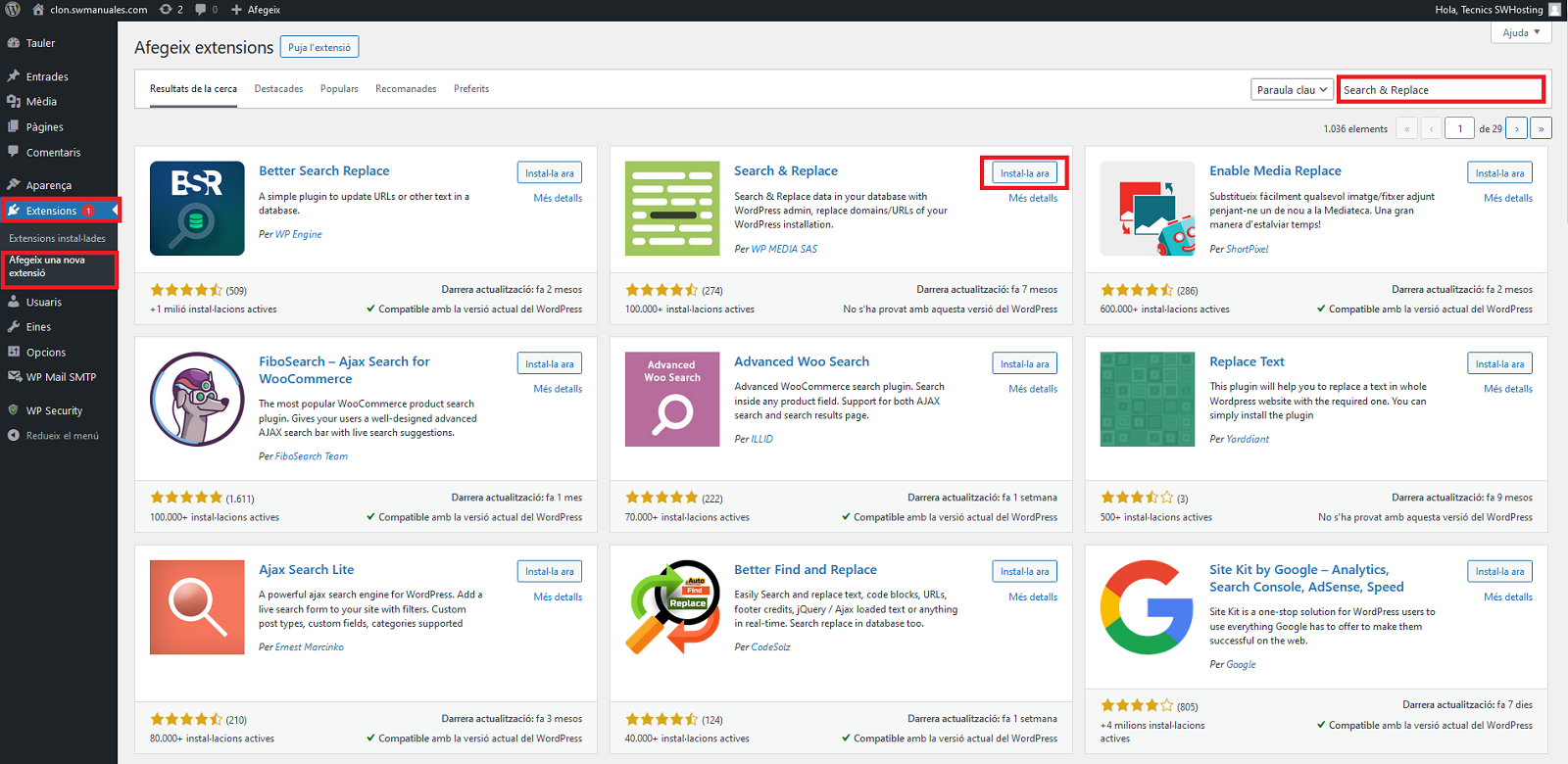
- Podràs accedir al plugin, situant-te a Eines → Search & Replace
A continuació, fes clic a la pestanya 'Search/Replace'.
-
Ingressa la teva URL antiga al primer camp anomenat "Cerca per:", exemple:
anticdomini.com
-
Introdueix la teva nova URL al segon camp titulat "Reemplaça amb:", exemple:
nouvodomini.com
-
Selecciona totes les taules.
-
Desmarca “Simulacre”.
-
Selecciona "Guardar canvis a la base de dades".
-
Fes clic a "Cerca i reemplaçar".
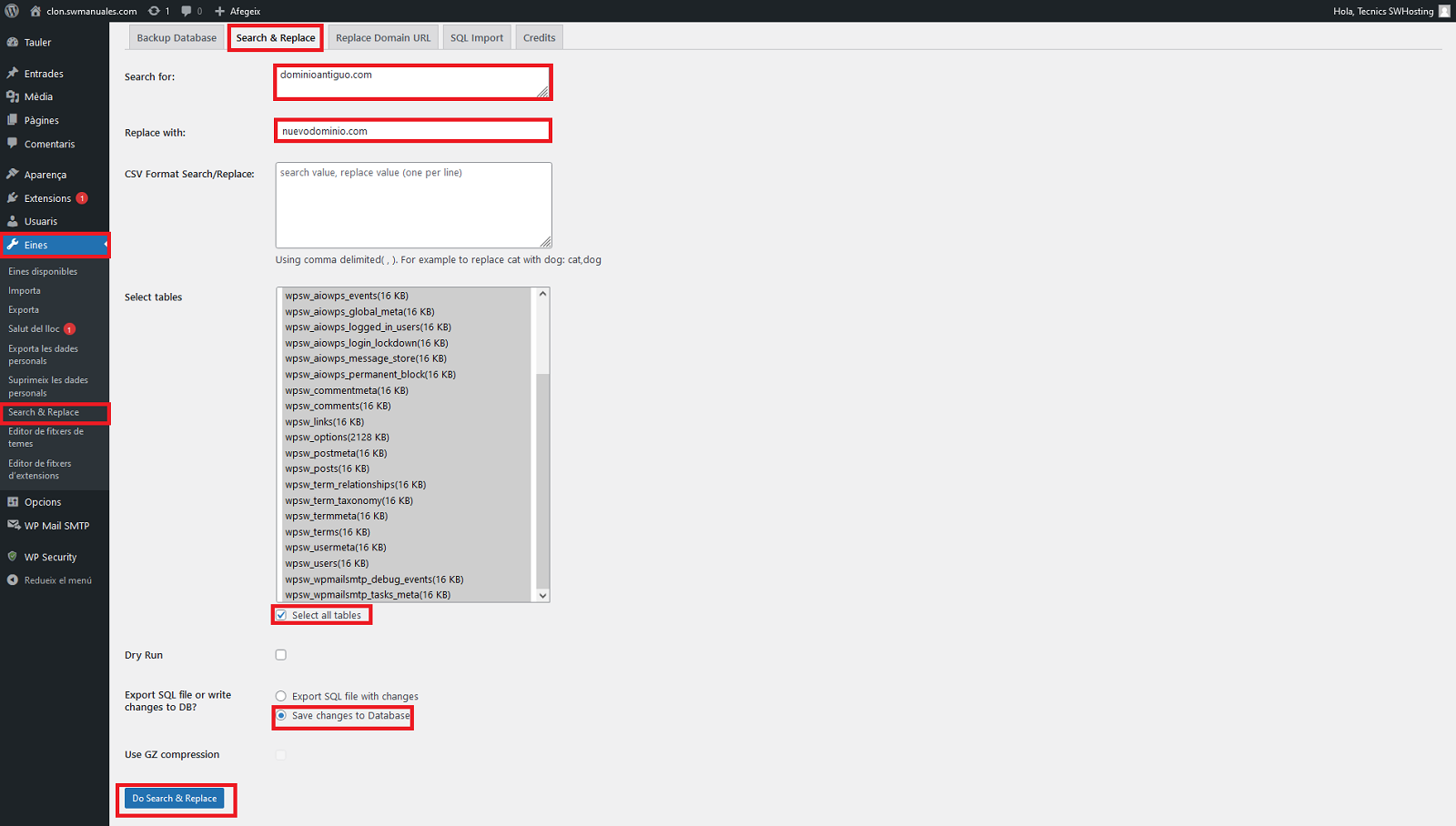
danger En cas que el web clonat hagi estat un subdomini del domini original, és possible que hàgim perdut l'accés per acció del plugin. Per recuperar-lo, haurem d'editar novament els paràmetres site url i home a la taula wpsw_options, eliminant el text duplicat:

success A punt! El teu WordPress està correctament configurat amb la nova URL.


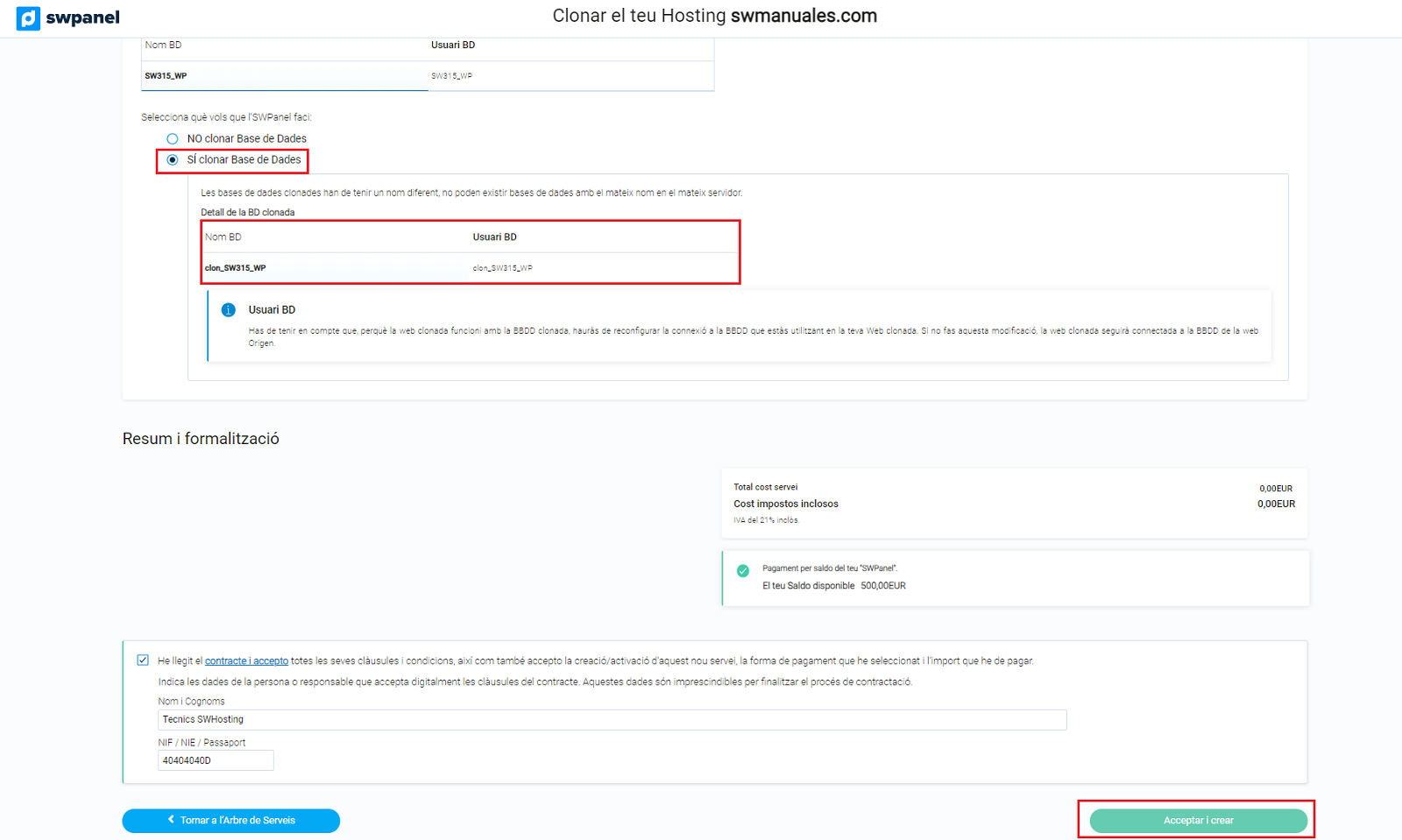
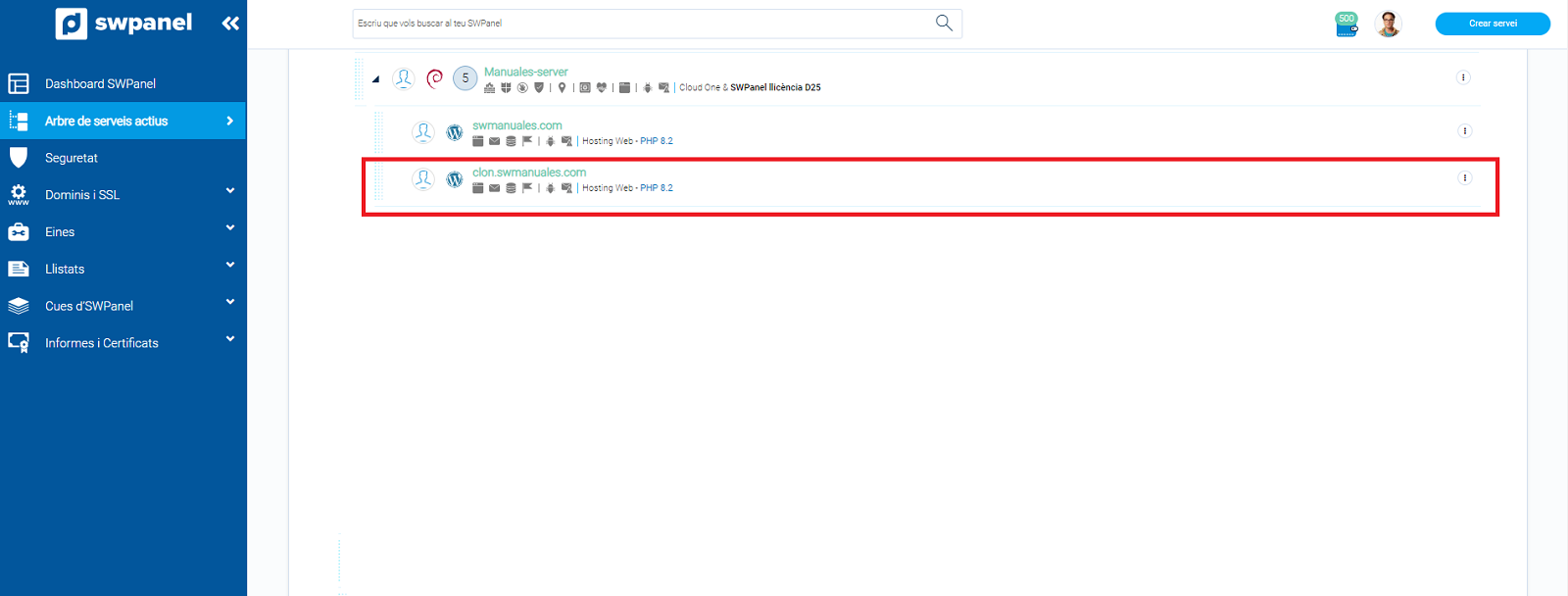
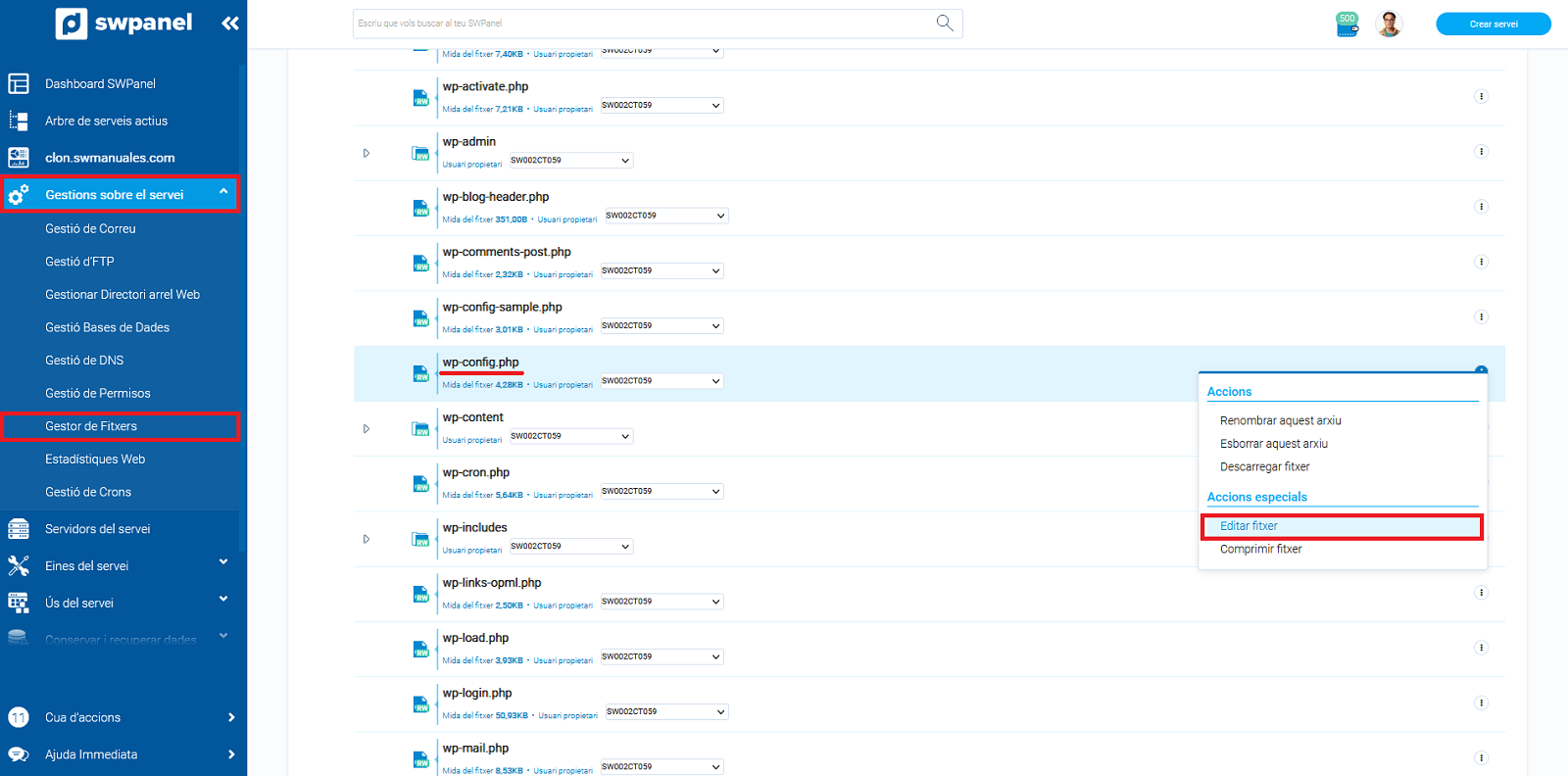
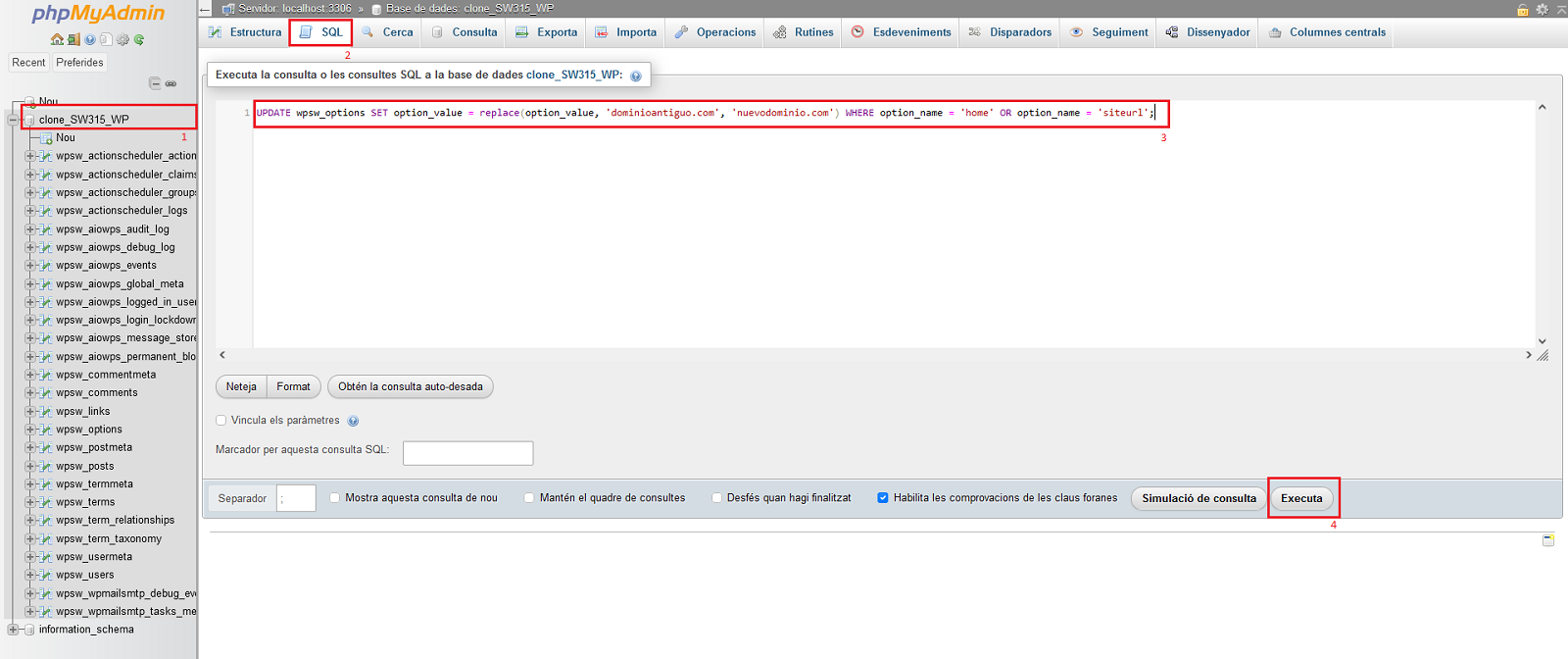
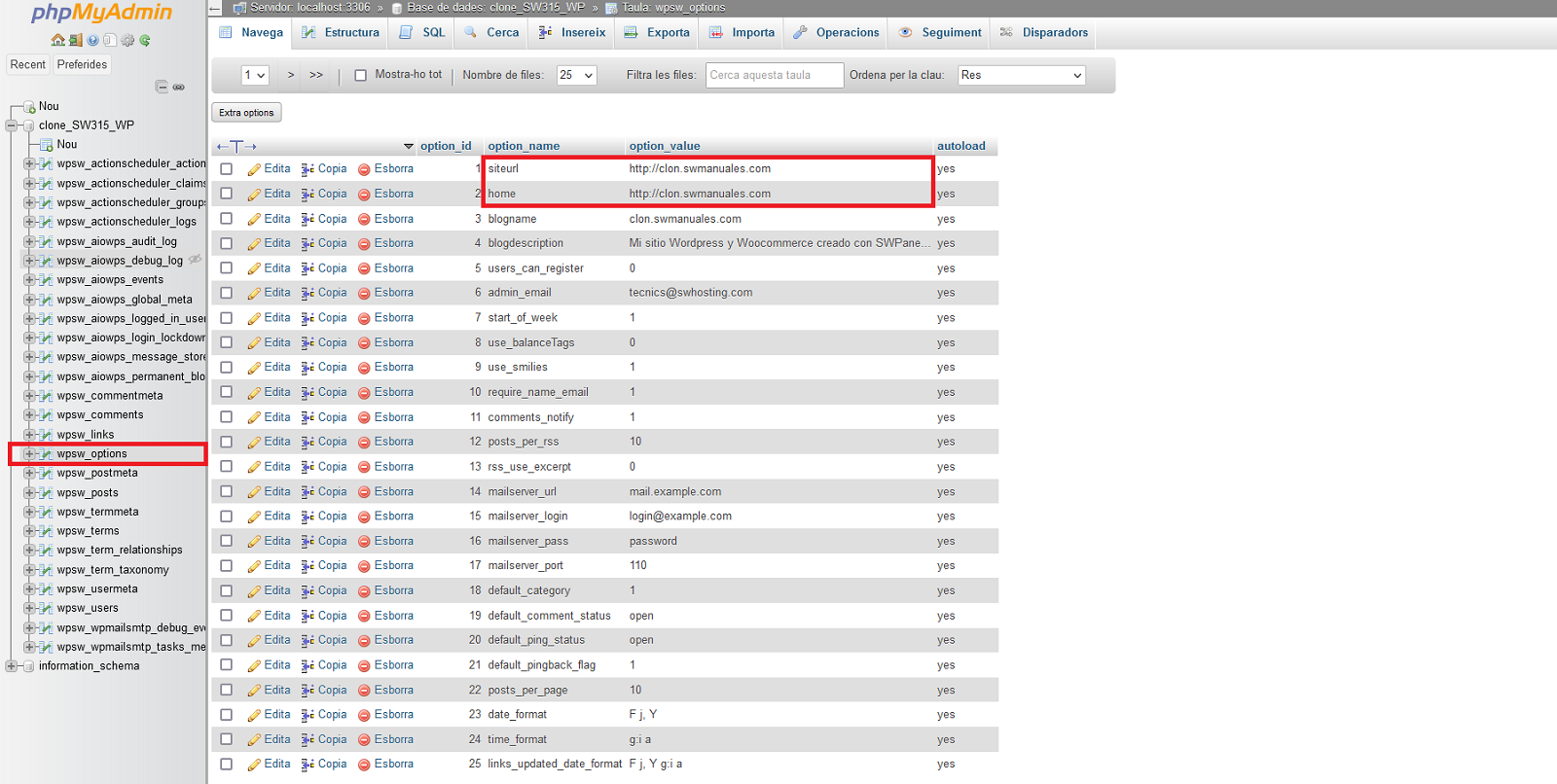 3. A continuació, el teu WordPress es connectarà a la BBDD Clonada i respondrà al nom del nou domini, però, perquè tot funcioni correctament utilitzant la nova URL, caldrà reemplaçar totes les entrades URL antigues de la BBDD Clonada, per la nova URL.
3. A continuació, el teu WordPress es connectarà a la BBDD Clonada i respondrà al nom del nou domini, però, perquè tot funcioni correctament utilitzant la nova URL, caldrà reemplaçar totes les entrades URL antigues de la BBDD Clonada, per la nova URL.